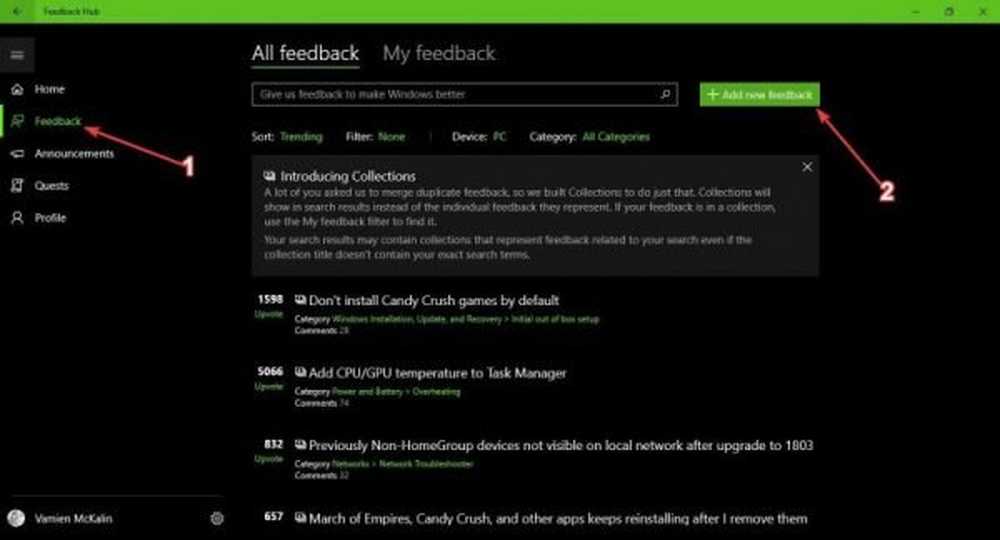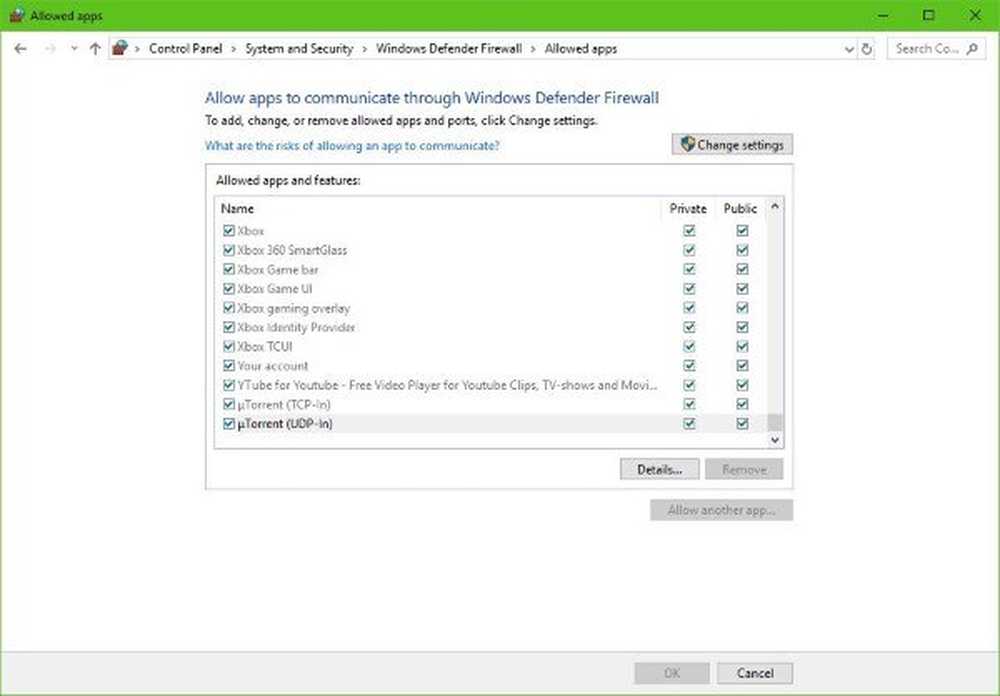Comment réparer UUID de VirtualBox existe déjà Erreurs

Correction des erreurs d'UUID VirtualBox
L'erreur ressemble à ceci:

“Impossible d’ouvrir le disque dur E: \ VM VirtualBox \ Windows 8 \ Windows 8 Enterprise2.vhd.
Impossible d'enregistrer le disque dur 'E: \ VM VirtualBox \ Windows 8 \ Windows 8 Enterprise2.vhd' ca2bdc6a-a487-4e57-9fcd-509d0c31d86d parce qu'un disque dur 'E: \ VM VirtualBox \ Windows 8 Entreprise \ Windows 8 Entreprise2.vhd' avec UUID ca2bdc6a-a487-4e57-9fcd-509d0c31d86d existe déjà.
Code de résultat:
E_INVALIDARG (0x80070057)Composant:
VirtualBoxInterface:
IVirtualBox 3b2f08eb-b810-4715-bee0-bb06b9880ad2Appelé RC:
VBOX_E_OBJECT_NOT_FOUND (0x80BB0001) ”
Le manuel de VirtualBox contient un chapitre sur les problèmes d’UUID dans Oracle, qui peut vous indiquer comment résoudre ce problème. Ou vous pouvez simplement suivre les étapes ci-dessous.
Comment réinitialiser l'UUID
Pour résoudre ce problème, vous devez exécuter des commandes de texte. Ouvrez l'invite de commande. Sous Windows 8 et Windows 7, vous pouvez le trouver en tapant «cmd» dans le champ de recherche du menu Démarrer..


Maintenant, changez le répertoire de l'invite cmd dans le dossier dans lequel vous avez installé VirtualBox. Si vous le mettez par défaut, la commande est la suivante:
cd C: \ Program Files \ Oracle \ VirtualBox \

Tapez maintenant la commande suivante (ou copier / coller en utilisant un clic droit):
Commandes internes VBOXMANAGE.EXE sethduuid “pathtovhdfile”

Si tout a fonctionné, vous devriez voir un message indiquant «Modification de l'UUID en:…», puis la VirtualBox devrait fonctionner. Tous fixes!